

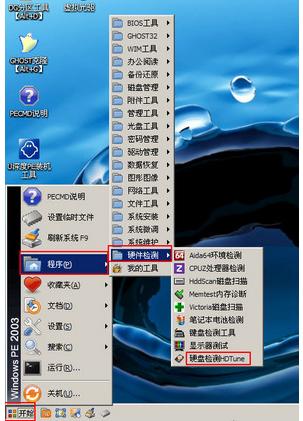
|
U盘的称呼最早来源于朗科科技生产的一种新型存储设备,名曰“优盘”,使用USB接口进行连接。U盘连接到电脑的USB接口后,U盘的资料可与电脑交换。而之后生产的类似技术的设备由于朗科已进行专利注册,而不能再称之为“优盘”,而改称“U盘”。后来,U盘这个称呼因其简单易记而因而广为人知,是移动存储设备之一。现在市面上出现了许多支持多种端口的U盘,即三通U盘(USB电脑端口、iOS苹果接口、安卓接口)。 u盘是我们日常生活工作中经常使用到的工具之一,u盘的好坏很大程度上取决于它的读写速度,特别现在u盘普及和容量激增的情况,对u盘性能的要求也变高了,为了更好的去使用U盘,该怎么检测u盘性能呢?下面,小编就来跟大家介绍检测U盘的操作步骤了。 如何判断一个u盘的优劣,已经成为用户购买u盘时首先要考虑的事情。u盘主要不同就是读取和写入速度差别比较大,那么,在面对我们的日常需求的U盘。该怎么检测u盘性能呢?莫慌,下面,小编就给大家分享检测U盘的操作流程。 怎么检测U盘 将制作好的u盘启动盘插入电脑接口,开机按快捷键进入主菜单界面,选择“【03】运行U帮忙Win2003PE增强版(老机器)”
u盘示例1 进入pe系统后,依次点开“开始-程序-硬件检测-硬盘检测HDTune”
u盘示例2 打开HDTune硬盘检测工具后,首先在左上角选择要检查的磁盘,选择好磁盘后,点击“随机存取”菜单,接着再选择“读取”或“写入”进行测试(写入测试存在危险,请用户谨慎使用),随后再点击“开始”按钮开始检测
检测示例3 完成随机存取检测后,我们就能在图表的下方看到测试结果
检测工具示例4 以上就是检测U盘的操作流程。 U盘有USB接口,是USB设备。如果操作系统是WindowsXP/Vista/Win7/Linux/PrayayaQ3或是苹果系统的话,将U盘直接插到机箱前面板或后面的USB接口上,系统就会自动识别。 |
温馨提示:喜欢本站的话,请收藏一下本站!